Ajouter en lot le nombre total de pages à la fin des noms de centaines de documents Office Word
Traduction:简体中文繁體中文EnglishFrançaisDeutschEspañol日本語한국어,Mis à jour le:2025-04-01 17:04
Résumé:Lorsque vous avez besoin d'identifier rapidement le volume de documents ou de gérer plusieurs versions de fichiers, vous pouvez ajouter le nombre total de pages à la fin des noms de fichiers Word. Cette opération est particulièrement adaptée aux scénarios tels que le traitement des contrats et des rapports, où l'évaluation de la longueur du contenu est cruciale. L'information sur le nombre de pages dans le nom de fichier peut intuitivement améliorer les décisions concernant l'utilisation de papier pour l'impression ou les spécifications de reliure, et elle facilite le suivi des changements dans le nombre de pages des versions révisées. Voici comment ajouter en lot le nombre total de pages à l'extrémité droite des noms de fichiers dans un grand nombre de documents Word Doc, Docx et autres, en prenant en charge plusieurs formats tels que Word, Excel, PPT et PDF.
1、Scénarios d'utilisation
Lors du traitement d'un grand nombre de fichiers aux formats Doc, Docx, etc., il est utile d'ajouter le nombre total de pages à la fin des noms de fichiers pour afficher directement l'information sur le nombre de pages. Cela facilite la préparation des quantités de papier à l'avance et évite de devoir ouvrir les fichiers à plusieurs reprises, notamment lors de l'impression et de la reliure des documents ou de l'évaluation rapide du volume de contenu.
2、Aperçu
Avant traitement:
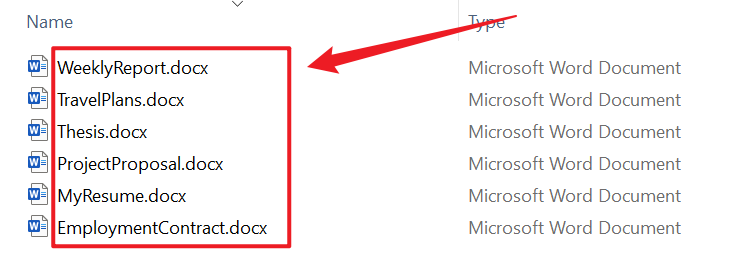
Après traitement:
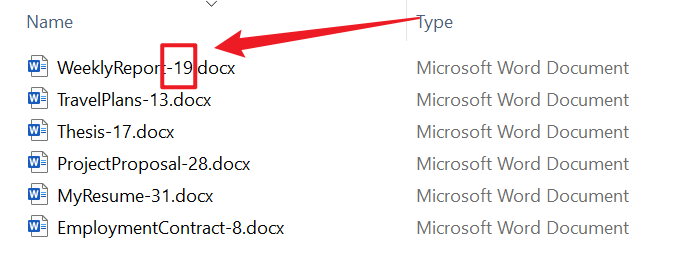
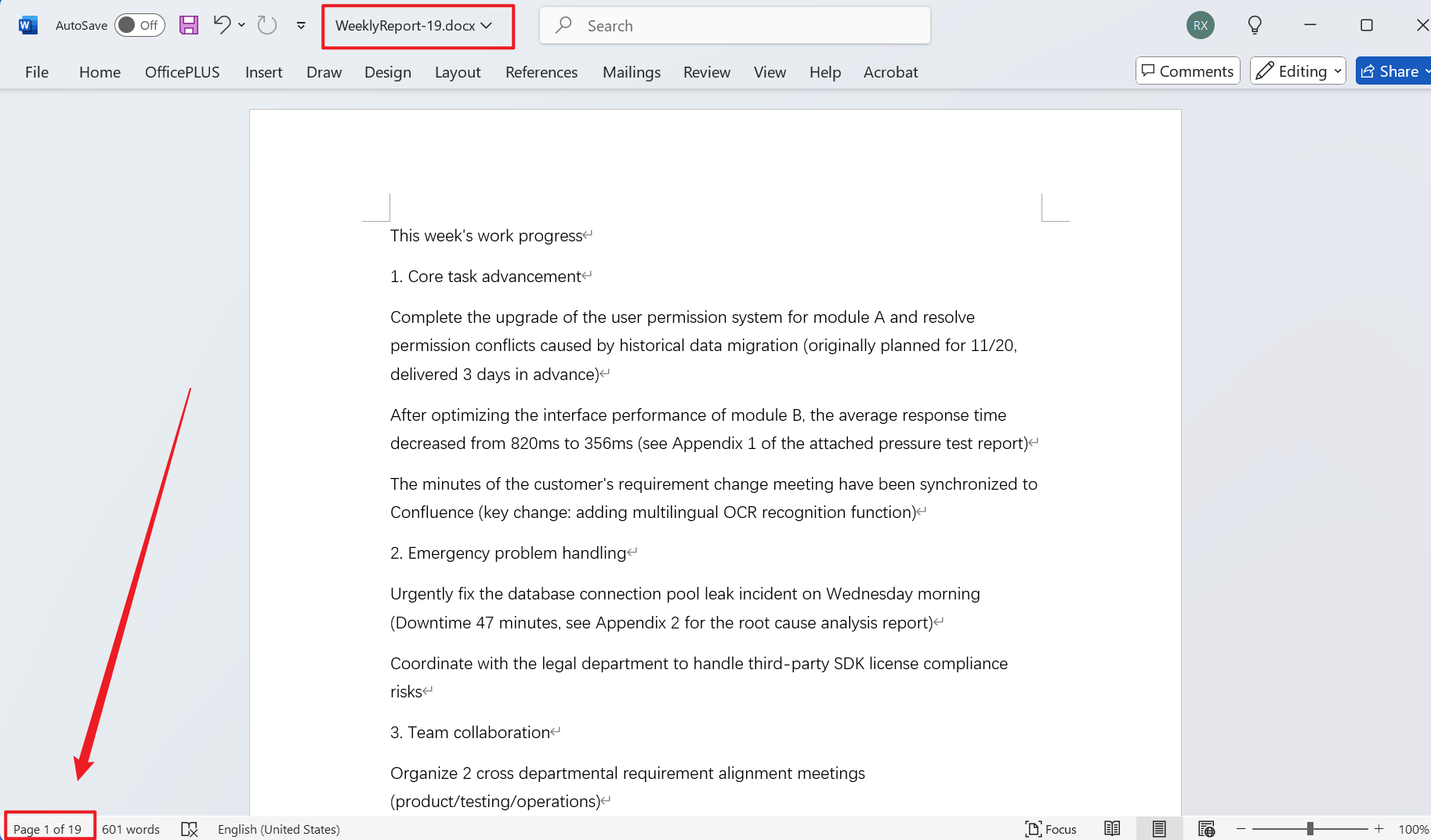
3、Étapes d'opération
Ouvrez 【HeSoft Doc Batch Tool】 et sélectionnez 【Nom du fichier】 - 【Ajouter le nombre total de pages au nom du fichier】.

【Ajouter des fichiers】Ajoutez un ou plusieurs documents Word dont le nombre total de pages doit être ajouté à la fin du nom de fichier.
【Importer des fichiers depuis le dossier】Importez un dossier contenant un grand nombre de documents Word dont le nombre total de pages doit être ajouté à la fin du nom de fichier.
Vous pouvez voir les fichiers importés au format Doc, Docx, etc., ci-dessous.

【Position】Choisir la position de fin ajoute le nombre total de pages à la fin du nom de fichier, tandis que choisir la position de début ajoute le nombre total de pages au début du nom de fichier.
【Texte personnalisé à gauche】Ajoutez un contenu personnalisé à gauche du nombre total de pages.
【Texte personnalisé à droite】Ajoutez un contenu personnalisé à droite du nombre total de pages.

Une fois le traitement terminé, cliquez sur le chemin derrière l'emplacement de sauvegarde pour voir les documents Word avec le nombre total de pages ajouté.
